Termine erstellen und verschicken
Suche nach Terminen und weiteren Kalendereinträgen in Outlook erleichtern!
So geht’s:
- Öffnen Sie Outlook.
- Klicken Sie links unten im Menü auf Kalender.
Der Bereich Kalender öffnet sich. - Klicken Sie auf die Schaltfläche Termin.
Ein neuer Termin öffnet sich.
- Geben Sie wie gewohnt Betreff, Ort und Datum sowie weitere Informationen ein.
- Klicken Sie auf die Schaltfläche Einladen.
Die Felder Von und An werden eingeblendet.
- Geben Sie die Emailadressen der Personen ein, an die Sie den Termin versenden möchten.
- Klicken Sie auf die Schaltfläche Senden.



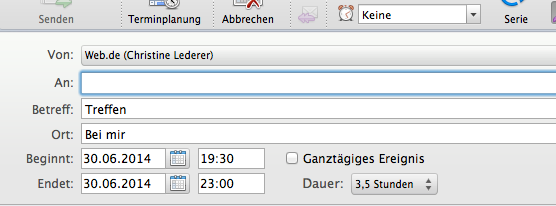
Moin,
wir möchten zu einem Termin einladen, aber so, dass die Teilnehmer für andere Geladenen nicht gesehen werden. ( BCC)
Geht das?
Guten Tag,
aktuell ist das leider nicht möglich. Sie müssten also die Termineinladungen seperat verschicken. LG
Hallo, wir arbeiten seit langen mit Kalendereinladungen. Neuerdings werden aber die Notizen (haben vorher alle Parteien bearbeitet) nicht mehr für alle synchronisiert…. Können Sie mir da helfen? Danke die die Mühe….
Guten Tag,
vielen herzlichen Dank für Ihren Kommentar. Wenn Outlook nicht richtig synchronisiert, kann das daran liegen, dass noch kein Update durchgeführt wurde. Haben Sie bereits Ihre Outlook-Version geupdated? Gerne können Sie mir erneut in den Kommentaren antworten.
Liebe Grüße
Hallo,
Ist es möglich einen Termin zu einem späteren Zeitpunkt zu verschicken. Bsb. Ich erstellen am Samstag ein Termin das am Montag früh versendet werden soll, geht das ?
Guten Tag,
E-Mails können Sie schon zeitversendet abschicken. Bei Terminen ist mir bisher leider noch keine Funktion dafür bekannt.
LG
Hallo! Ich bin glücklich, dieses Forum gefunden zu haben. Vielleicht können Sie mir weiterhelfen? Ich erstelle einen Termin in Outlook und möchte meine Chefin gerne dazu einladen. Es handelt sich um einen Termin, der hier vor Ort in unseren Geschäftsräumen stattfinden soll. Sobald ich auf „Einladen“ klicke, macht Outlook jedoch einen MS Teams-Termin daraus und versendet den Einladungslink.
Was mache ich falsch?
Herzlichen Dank vorab!
MfG Nicole Müller
Guten Tag,
probieren Sie doch mal folgendes beim nächsten Versuch einen Termin zu erstellen:
1. Starten Sie Outlook
2. Klicken Sie auf „Neuer Termin“ statt auf „Neue Besprechung“.
In diesem Fall sollte kein automatischer Termin bei Teams erstellt werden.
Hat Ihnen das weitergeholfen?
Lassen Sie es mich gerne in den Kommentaren wissen.
LG
Hi,
Ich möchte eine link erstellen der einem direkt zu Outlook führt in eine Besprechungseinladung damit man von der Website aus direkt zu Outlook geschickt wird und sofort ein Meeting buchen kann.
Ich kriege es aber nur hin ein Link der eine E-mail erstellt zu machen.
Können sie mir da weiterhelfen?
LG
Guten Tag,
wie meinen Sie das genau? Konnte das Problem gelöst werden?
Die Besprechungseinladungen verschicken Sie ja in der Regel per E-Mail.
Dort ist ein Link zur Besprechung mitinbegriffen.
Liebe Grüße
Hallo,
Ich habe aktuell Problme mit Outllok. Und zwar habe ich einen neuen Kalender für eine Arbeitsgruppe erstellt. Dort möchte ich jetzt Termine erstellen und Einladungen verschicken, jedoch kommt folgende Fehlermeldung „Diese Besprechung befindet sich nicht im Ordner „Kalender“ für dieses Konto. Wo liegt das Problem?
LG
Guten Tag,
möglicherweise müssen Sie ihr Konto mit Ihrer Arbeitsgruppe verknüpfen, um die Termine zu verbinden.
Herzliche Grüße